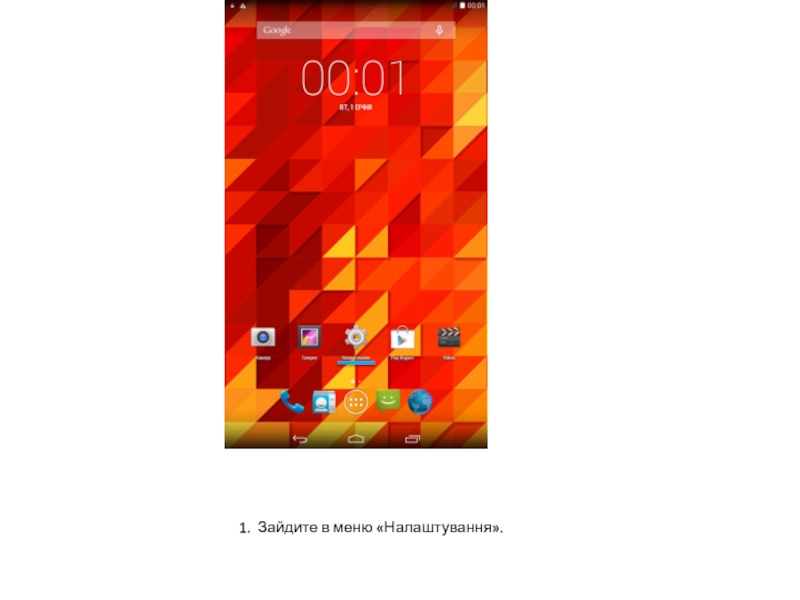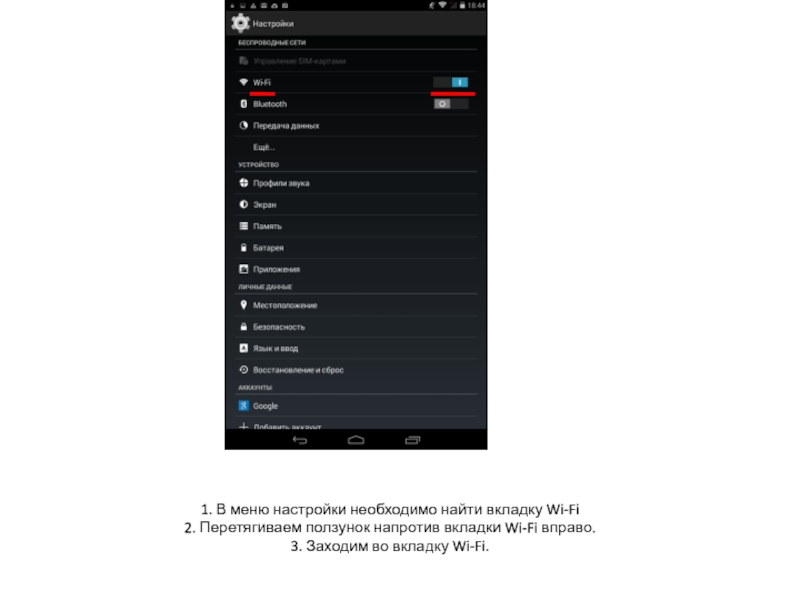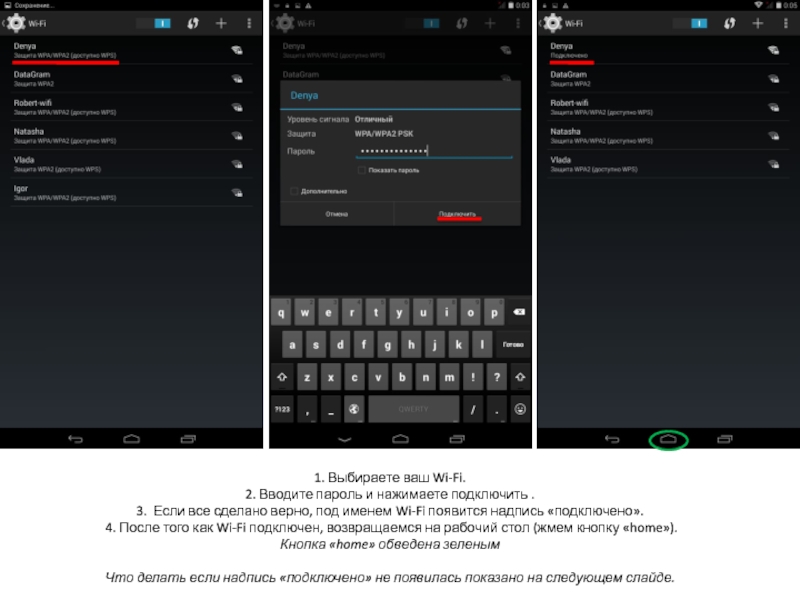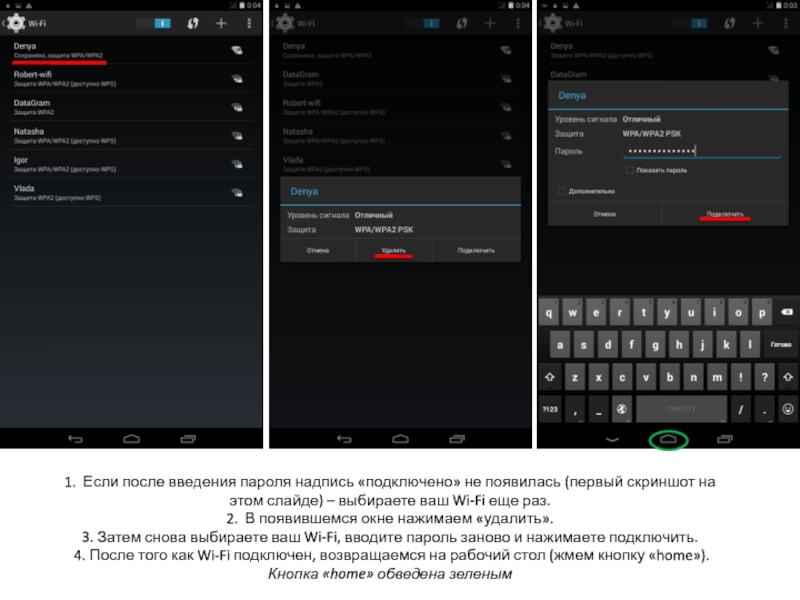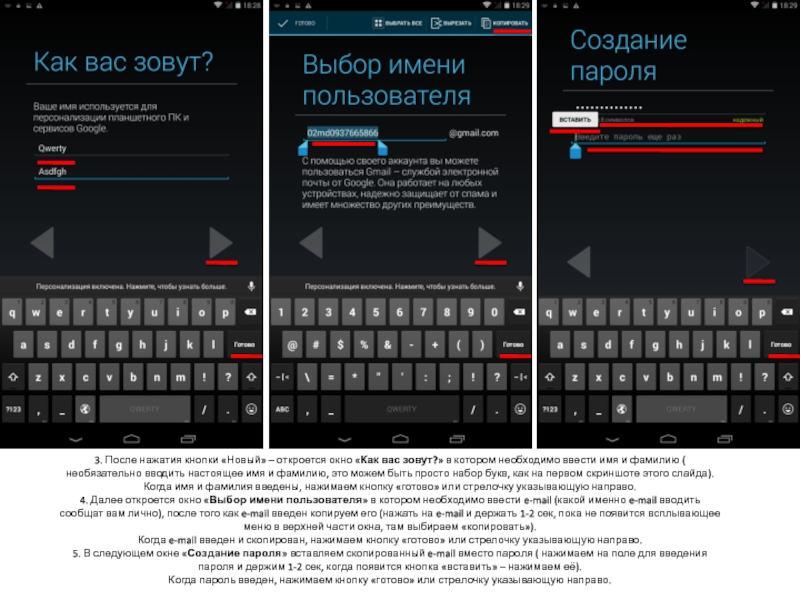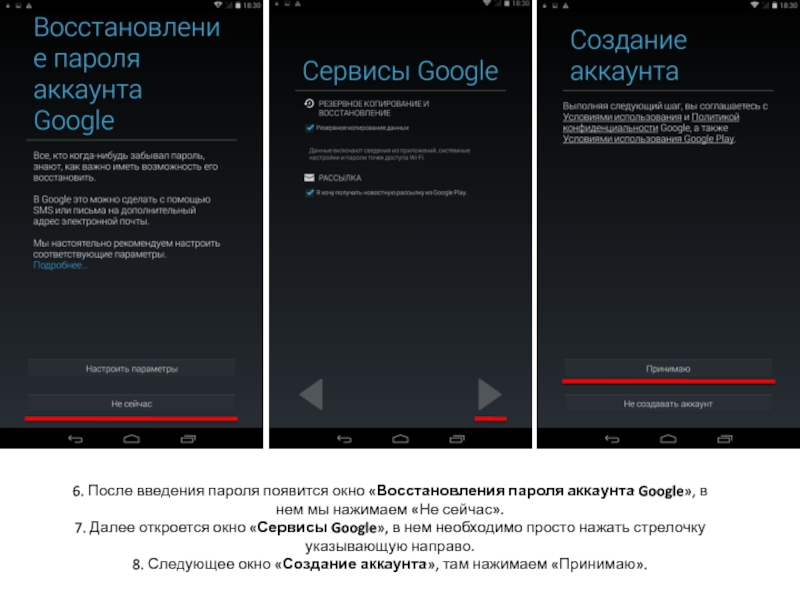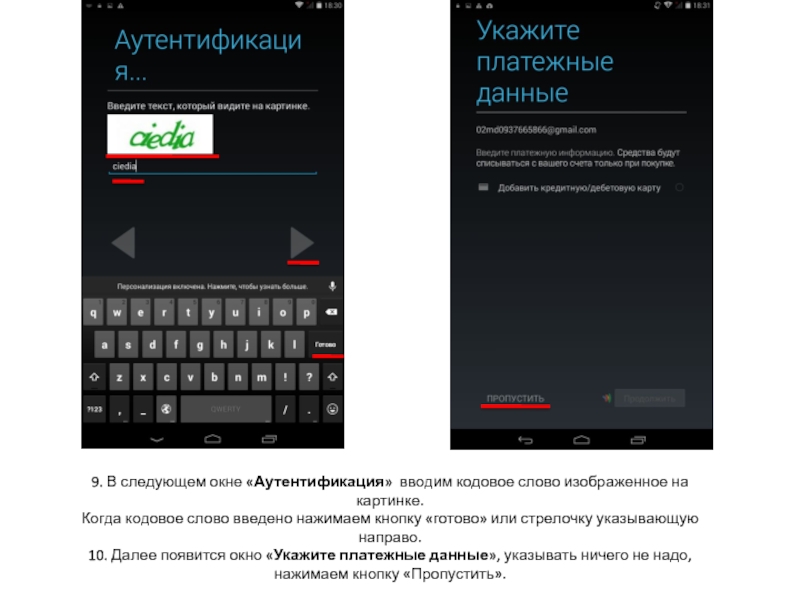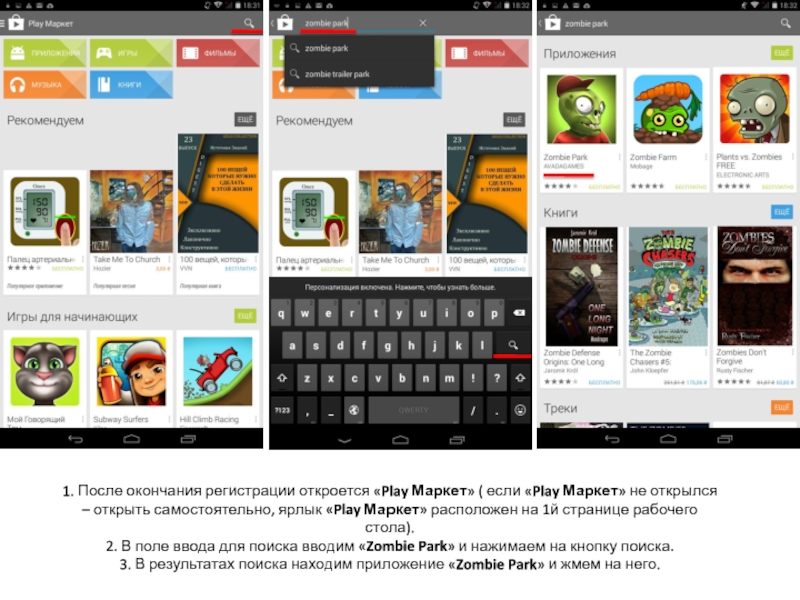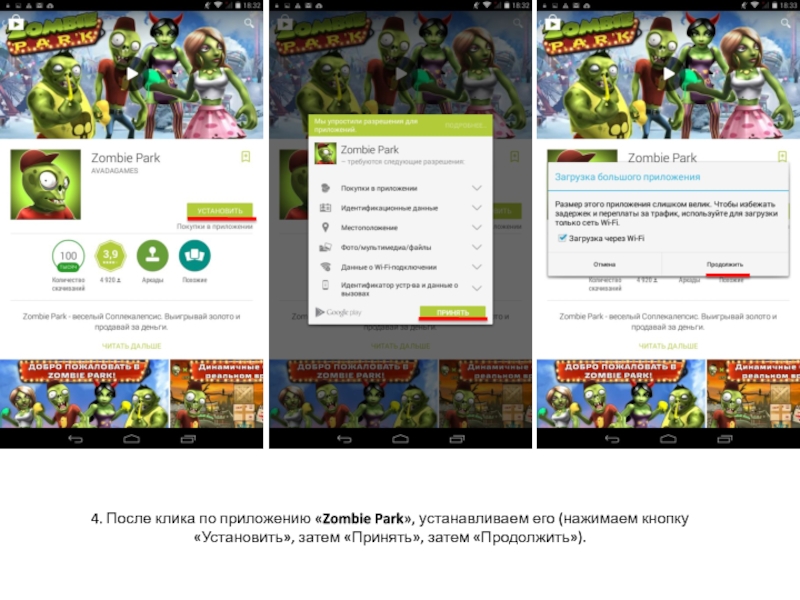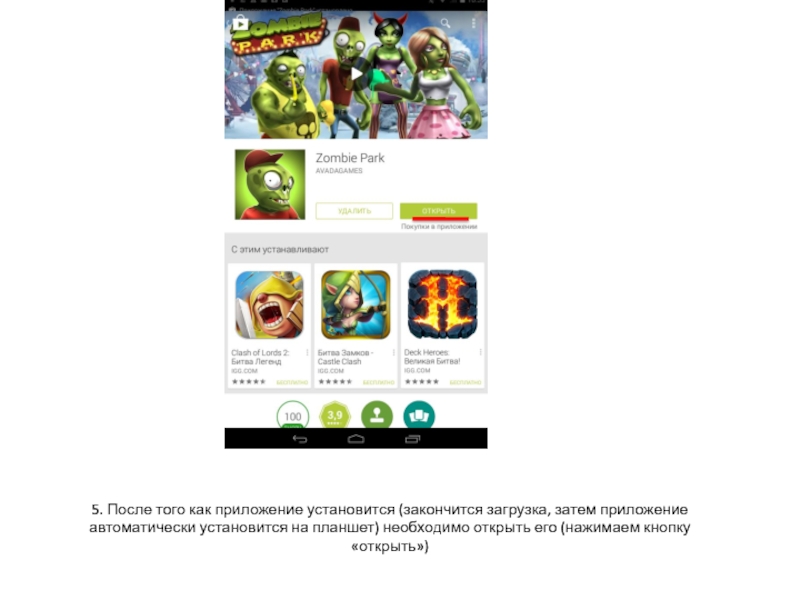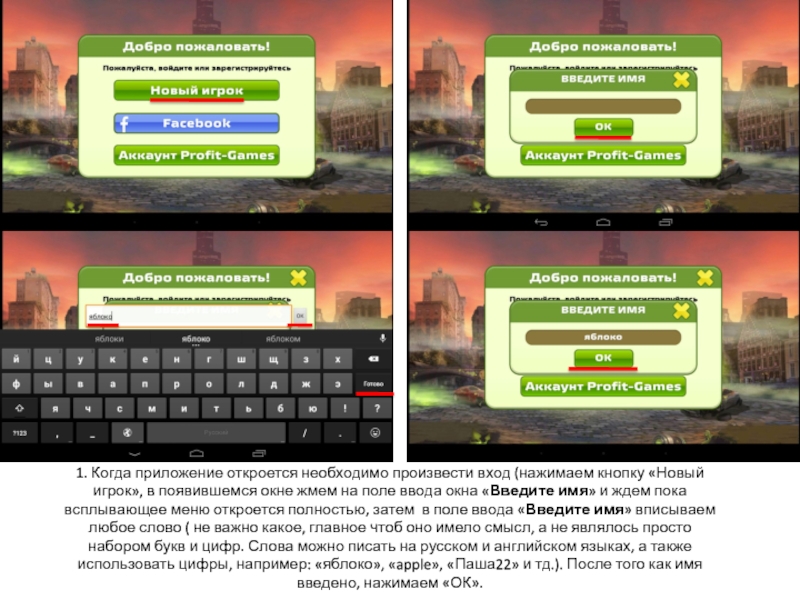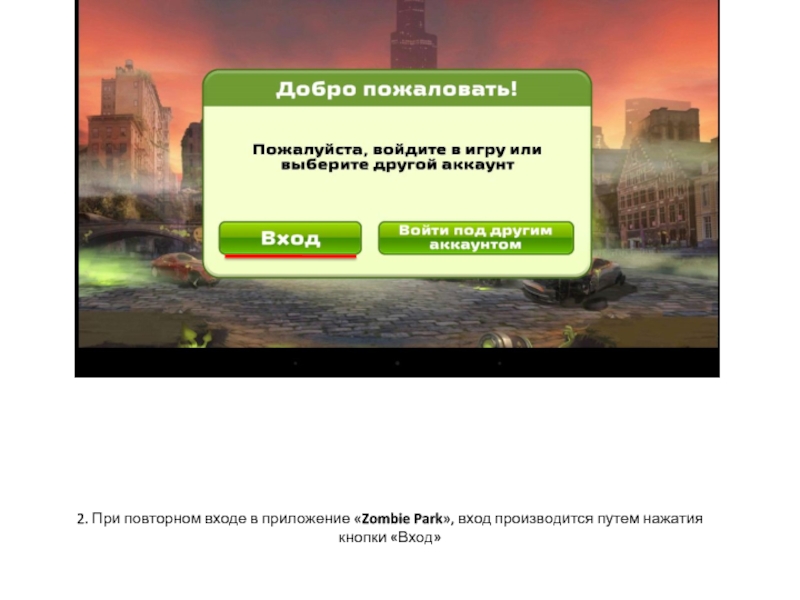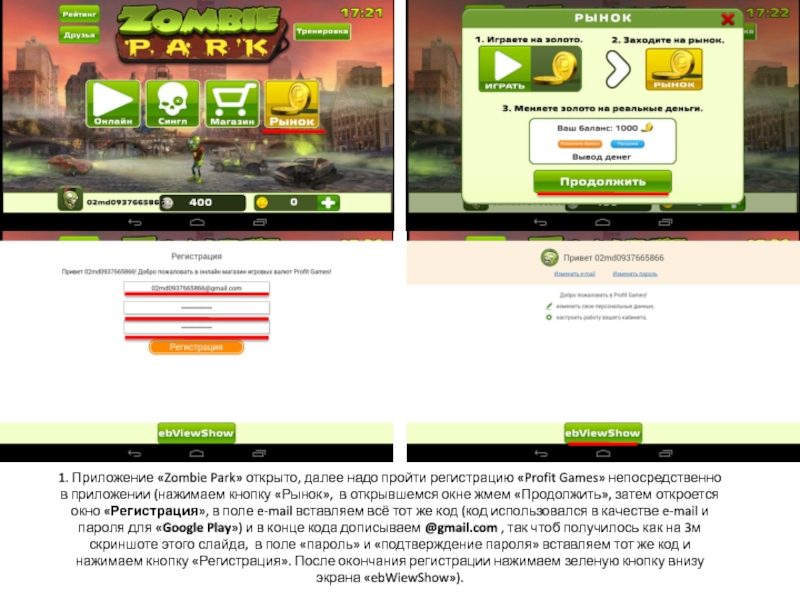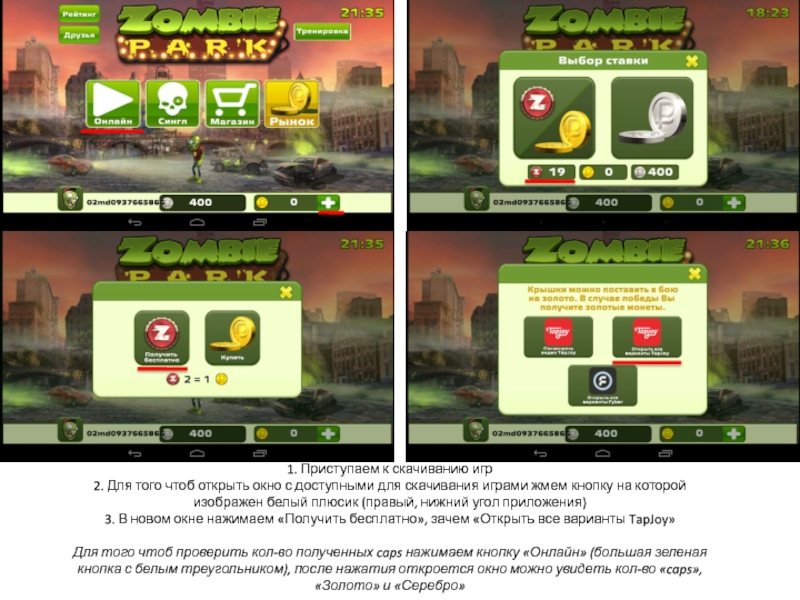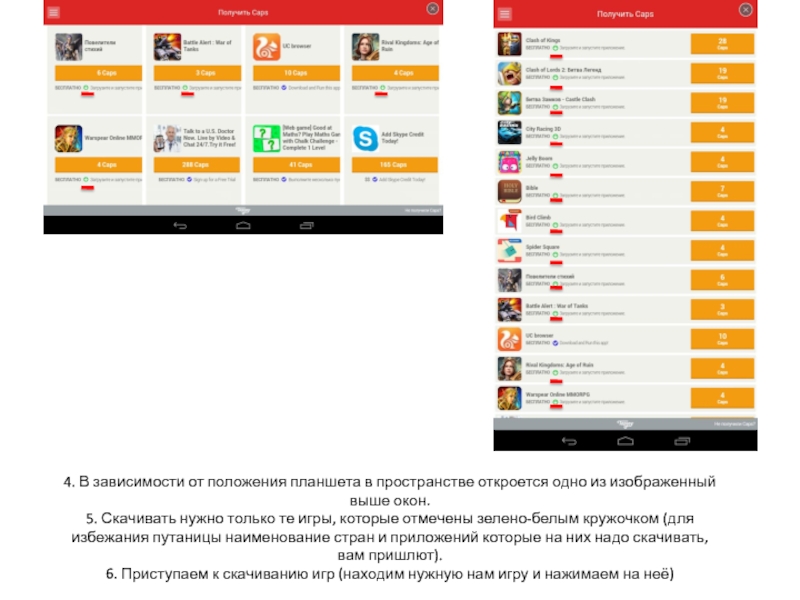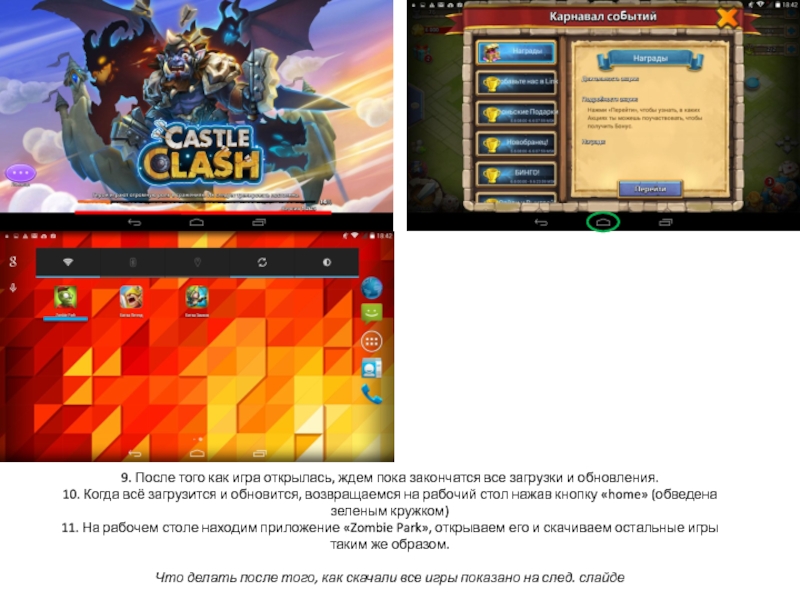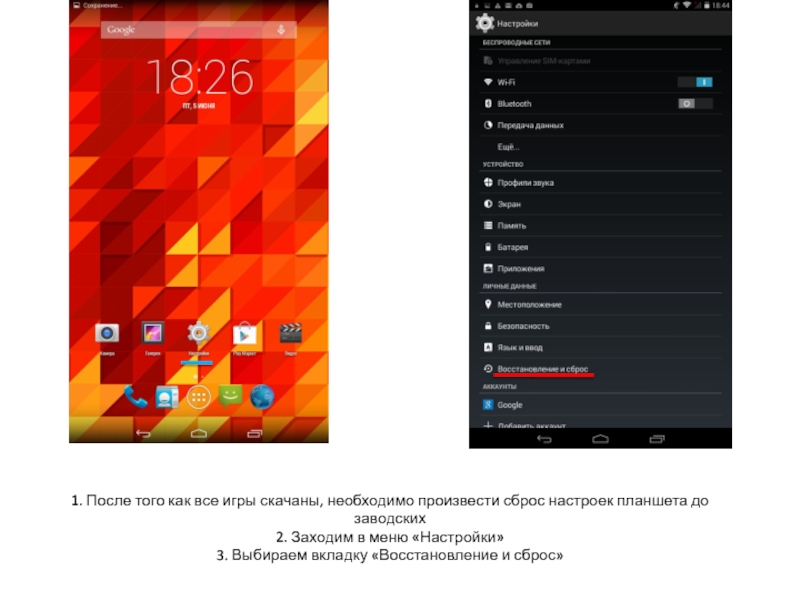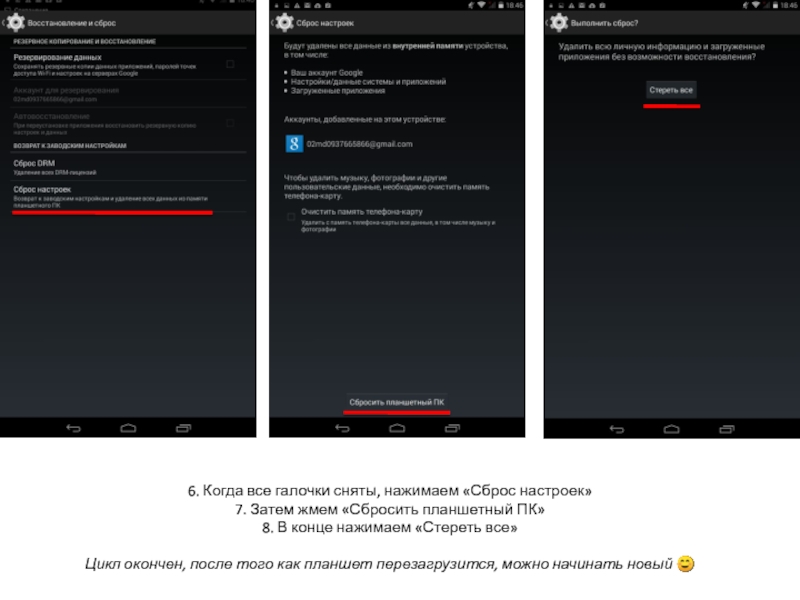- Главная
- Разное
- Дизайн
- Бизнес и предпринимательство
- Аналитика
- Образование
- Развлечения
- Красота и здоровье
- Финансы
- Государство
- Путешествия
- Спорт
- Недвижимость
- Армия
- Графика
- Культурология
- Еда и кулинария
- Лингвистика
- Английский язык
- Астрономия
- Алгебра
- Биология
- География
- Детские презентации
- Информатика
- История
- Литература
- Маркетинг
- Математика
- Медицина
- Менеджмент
- Музыка
- МХК
- Немецкий язык
- ОБЖ
- Обществознание
- Окружающий мир
- Педагогика
- Русский язык
- Технология
- Физика
- Философия
- Химия
- Шаблоны, картинки для презентаций
- Экология
- Экономика
- Юриспруденция
Инструкция по накрутке установок игры Zombie Park в Play Market презентация
Содержание
- 1. Инструкция по накрутке установок игры Zombie Park в Play Market
- 2. 1. В меню настройки необходимо найти вкладку
- 3. 1. Выбираете ваш Wi-Fi. 2. Вводите пароль
- 4. 1. Если после введения пароля надпись «подключено»
- 5. 1. На рабочем столе находим приложение «Play
- 6. 3. После нажатия кнопки «Новый» – откроется
- 7. 6. После введения пароля появится окно «Восстановления
- 8. 9. В следующем окне «Аутентификация» вводим кодовое
- 9. 1. После окончания регистрации откроется «Play Маркет»
- 10. 4. После клика по приложению «Zombie Park»,
- 11. 5. После того как приложение установится (закончится
- 12. 1. Когда приложение откроется необходимо произвести вход
- 13. 2. При повторном входе в приложение «Zombie Park», вход производится путем нажатия кнопки «Вход»
- 14. 1. Приложение «Zombie Park» открыто, далее надо
- 15. 1. Приступаем к скачиванию игр 2. Для
- 16. 4. В зависимости от положения планшета в
- 17. 7. После того как окно с выбранной
- 18. 9. После того как игра открылась, ждем
- 19. 1. После того как все игры скачаны,
- 20. 4. В открывшемся вкладке, снимаем галочки сначала
- 21. 6. Когда все галочки сняты, нажимаем «Сброс
Слайд 21. В меню настройки необходимо найти вкладку Wi-Fi 2. Перетягиваем ползунок напротив
вкладки Wi-Fi вправо.
3. Заходим во вкладку Wi-Fi.
Слайд 31. Выбираете ваш Wi-Fi. 2. Вводите пароль и нажимаете подключить . 3. Если
все сделано верно, под именем Wi-Fi появится надпись «подключено».
4. После того как Wi-Fi подключен, возвращаемся на рабочий стол (жмем кнопку «home»).
Кнопка «home» обведена зеленым
Что делать если надпись «подключено» не появилась показано на следующем слайде.
Слайд 41. Если после введения пароля надпись «подключено» не появилась (первый скриншот
на этом слайде) – выбираете ваш Wi-Fi еще раз.
2. В появившемся окне нажимаем «удалить».
3. Затем снова выбираете ваш Wi-Fi, вводите пароль заново и нажимаете подключить.
4. После того как Wi-Fi подключен, возвращаемся на рабочий стол (жмем кнопку «home»).
Кнопка «home» обведена зеленым
Слайд 51. На рабочем столе находим приложение «Play Маркет» и открываем его. 2.
Для создания аккаунта нажимаем кнопку «Новый».
Далее необходимо пройти быструю регистрацию в «Play Маркет», как это сделать показано на следующих слайдах.
Слайд 63. После нажатия кнопки «Новый» – откроется окно «Как вас зовут?»
в котором необходимо ввести имя и фамилию ( необязательно вводить настоящее имя и фамилию, это можем быть просто набор букв, как на первом скриншоте этого слайда).
Когда имя и фамилия введены, нажимаем кнопку «готово» или стрелочку указывающую направо.
4. Далее откроется окно «Выбор имени пользователя» в котором необходимо ввести e-mail (какой именно e-mail вводить сообщат вам лично), после того как e-mail введен копируем его (нажать на e-mail и держать 1-2 сек, пока не появится всплывающее меню в верхней части окна, там выбираем «копировать»).
Когда e-mail введен и скопирован, нажимаем кнопку «готово» или стрелочку указывающую направо.
5. В следующем окне «Создание пароля» вставляем скопированный e-mail вместо пароля ( нажимаем на поле для введения пароля и держим 1-2 сек, когда появится кнопка «вставить» – нажимаем её).
Когда пароль введен, нажимаем кнопку «готово» или стрелочку указывающую направо.
Слайд 76. После введения пароля появится окно «Восстановления пароля аккаунта Google», в
нем мы нажимаем «Не сейчас».
7. Далее откроется окно «Сервисы Google», в нем необходимо просто нажать стрелочку указывающую направо.
8. Следующее окно «Создание аккаунта», там нажимаем «Принимаю».
Слайд 89. В следующем окне «Аутентификация» вводим кодовое слово изображенное на картинке. Когда
кодовое слово введено нажимаем кнопку «готово» или стрелочку указывающую направо.
10. Далее появится окно «Укажите платежные данные», указывать ничего не надо, нажимаем кнопку «Пропустить».
Слайд 91. После окончания регистрации откроется «Play Маркет» ( если «Play Маркет»
не открылся – открыть самостоятельно, ярлык «Play Маркет» расположен на 1й странице рабочего стола).
2. В поле ввода для поиска вводим «Zombie Park» и нажимаем на кнопку поиска.
3. В результатах поиска находим приложение «Zombie Park» и жмем на него.
Слайд 104. После клика по приложению «Zombie Park», устанавливаем его (нажимаем кнопку
«Установить», затем «Принять», затем «Продолжить»).
Слайд 115. После того как приложение установится (закончится загрузка, затем приложение автоматически
установится на планшет) необходимо открыть его (нажимаем кнопку «открыть»)
Слайд 121. Когда приложение откроется необходимо произвести вход (нажимаем кнопку «Новый игрок»,
в появившемся окне жмем на поле ввода окна «Введите имя» и ждем пока всплывающее меню откроется полностью, затем в поле ввода «Введите имя» вписываем любое слово ( не важно какое, главное чтоб оно имело смысл, а не являлось просто набором букв и цифр. Слова можно писать на русском и английском языках, а также использовать цифры, например: «яблоко», «apple», «Паша22» и тд.). После того как имя введено, нажимаем «ОК».
Слайд 132. При повторном входе в приложение «Zombie Park», вход производится путем
нажатия кнопки «Вход»
Слайд 141. Приложение «Zombie Park» открыто, далее надо пройти регистрацию «Profit Games»
непосредственно в приложении (нажимаем кнопку «Рынок», в открывшемся окне жмем «Продолжить», затем откроется окно «Регистрация», в поле e-mail вставляем всё тот же код (код использовался в качестве e-mail и пароля для «Google Play») и в конце кода дописываем @gmail.com , так чтоб получилось как на 3м скриншоте этого слайда, в поле «пароль» и «подтверждение пароля» вставляем тот же код и нажимаем кнопку «Регистрация». После окончания регистрации нажимаем зеленую кнопку внизу экрана «ebWiewShow»).
Слайд 151. Приступаем к скачиванию игр 2. Для того чтоб открыть окно с
доступными для скачивания играми жмем кнопку на которой изображен белый плюсик (правый, нижний угол приложения)
3. В новом окне нажимаем «Получить бесплатно», зачем «Открыть все варианты TapJoy»
Для того чтоб проверить кол-во полученных caps нажимаем кнопку «Онлайн» (большая зеленая кнопка с белым треугольником), после нажатия откроется окно можно увидеть кол-во «caps», «Золото» и «Серебро»
Слайд 164. В зависимости от положения планшета в пространстве откроется одно из
изображенный выше окон.
5. Скачивать нужно только те игры, которые отмечены зелено-белым кружочком (для избежания путаницы наименование стран и приложений которые на них надо скачивать, вам пришлют).
6. Приступаем к скачиванию игр (находим нужную нам игру и нажимаем на неё)
Слайд 177. После того как окно с выбранной игрой открыто, необходимо установить
её (нажимаем кнопку «Установить», затем «Принять», затем «Продолжить»
8. После установки игры открываем её (нажать кнопку «Открыть») и ждем пока пройдут все загрузки (подробней не след. слайде)
Слайд 189. После того как игра открылась, ждем пока закончатся все загрузки
и обновления.
10. Когда всё загрузится и обновится, возвращаемся на рабочий стол нажав кнопку «home» (обведена зеленым кружком)
11. На рабочем столе находим приложение «Zombie Park», открываем его и скачиваем остальные игры таким же образом.
Что делать после того, как скачали все игры показано на след. слайде
Слайд 191. После того как все игры скачаны, необходимо произвести сброс настроек
планшета до заводских
2. Заходим в меню «Настройки»
3. Выбираем вкладку «Восстановление и сброс»
Слайд 204. В открывшемся вкладке, снимаем галочки сначала с «Автовосстановление», затем с
«Резервирование данных» (необходимо соблюдать очередность)
5. После снятия второй галочки появится окно «Прекратить резервное копирование …», в нем нажимаем «ОК»
Слайд 216. Когда все галочки сняты, нажимаем «Сброс настроек» 7. Затем жмем
«Сбросить планшетный ПК»
8. В конце нажимаем «Стереть все»
Цикл окончен, после того как планшет перезагрузится, можно начинать новый ☺